まずは、ここからです↓


CD-ROMを・・・↓


内臓ドライブに入れます。


内臓ドライブに入れます。
マニュアルを見ます↓

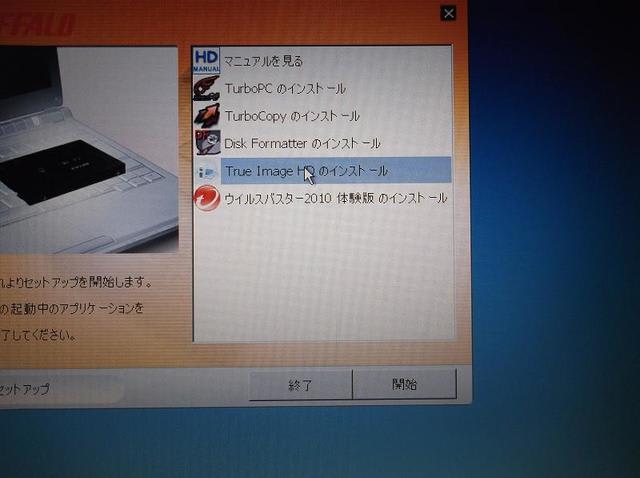
画面が表示されました。

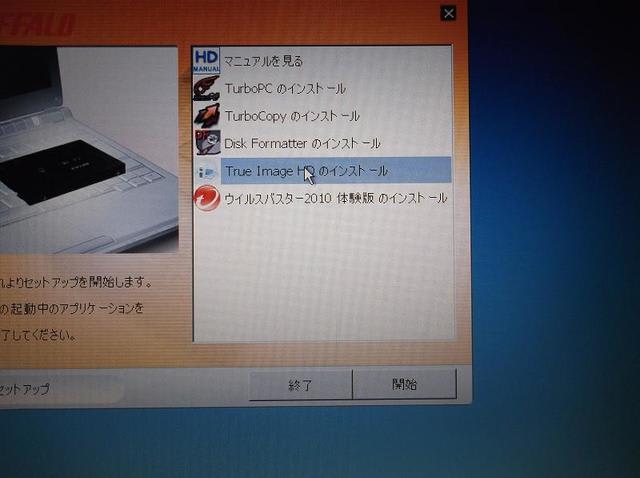
画面が表示されました。
まずは、キーを入手するところから始めます↓


このマニュアルの通りに進みます。


このマニュアルの通りに進みます。
ソフトのインストールです。無難に標準で・・・↓


問題なく完了しました。


問題なく完了しました。
必要なソフトはインストール完了したので↓


CD-ROMを取り出します。


CD-ROMを取り出します。
これで、いつでもデータ移行ができます↓


いよいよSSD本体を取り出します。内臓HDDのデータを移行するためですが、慎重に確認しながら行います。とりあえず・・・
次回「その9・SSDを確認、マニュアル重視で作業を行います」に続きます。それでは・・・・
Written by 短髪豚野郎!! |




















※コメント投稿者のブログIDはブログ作成者のみに通知されます